Sådan laver du din Windows 10, 8 eller 7 pc-log på automatisk

Har nogensinde ønsket, at du ikke skulle indtaste dit kodeord hver gang Windows starter, men du gør det ikke Vil du miste den ekstra sikkerhed, der følger med at have en adgangskode? Hvis det er tilfældet, så er i dag din heldige dag. Lad os kigge.
Bemærk: Vi viser Windows 8 i dette eksempel, men det skal også fungere i Windows 10, Windows 7 eller Windows Vista.
Indstil Windows til Logon automatisk
Tryk på Windows + R-tastaturkombinationen for at hente en kørselsboks, når det vises type netplwiz og tryk enter.
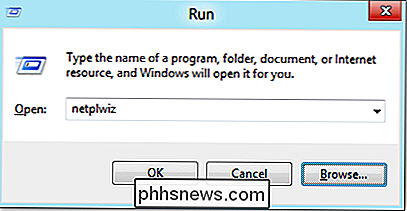
Dette åbner dialogboksen Brugerkonti, som viser en liste over alle brugere på din computer.
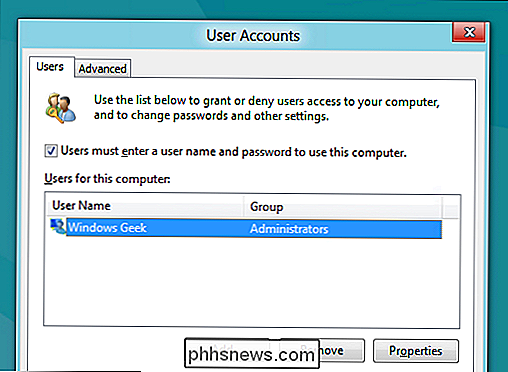
Vælg din brugerkonto fra listen, og fjern markeringen af afkrydsningsfeltet "Brugere skal indtaste et brugernavn og adgangskode til at bruge denne computer", og klik derefter på knappen Anvend.
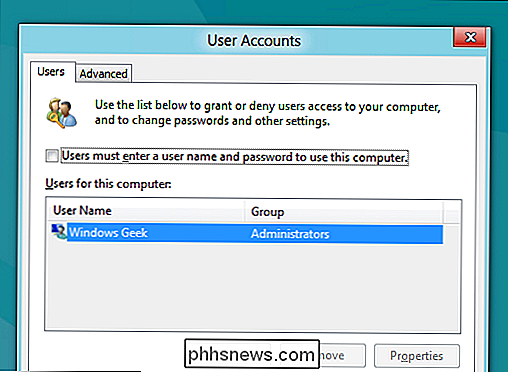
Dette åbner dialogboksen Automatisk log ind, hvor du vil skal indtaste din adgangskode, og klik derefter på OK.
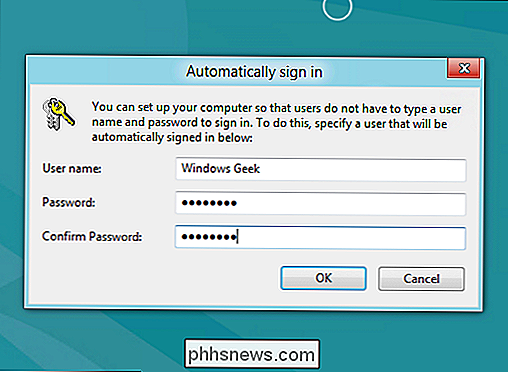
Klik på OK igen for at lukke dialogboksen Brugerkonti, og du er god at gå.
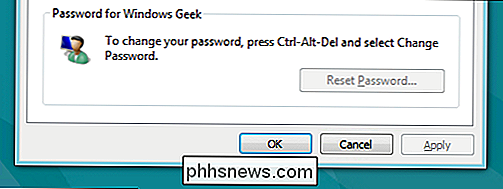
Det er alt, hvad der er til det.

Hurtig tip: Placer din iPhone med forsiden ned for at spare batterilevetid
IOS 9 bragte en nyttig ny funktion, du måske ikke har bemærket endnu. Kendt som "Facedown detection", kan din iPhone opdage, når den er placeret med forsiden nedad og vil ikke tænde skærmen, når meddelelser ankommer. Dette kan spare en masse batteristrøm, hvis du regelmæssigt modtager underretninger.

Sådan justerer du lydstyrken på din Apple Watch
Mens vi elsker, hvordan Apple Watch parkerer nyttige meddelelser lige på vores håndled, kan det være en støjende lille cricket. Heldigvis er det let, hvis du ved, hvor du skal se, for at stille Apple Watch. Justering af lydstyrken fra din ur RELATED: Sådan stiler du, styrer og skjuler meddelelser på din Apple Watch Der er to måder at håndtere en støjende Apple Watch direkte fra uret selv.


